如何安装sqlserver2008r2?
安装sqlserver2008r2,首先进入SQL Server安装中心,然后输入产品密钥后,单击“下一步”,点击下一步,点击安装,根据提示进行,查看安装进度,等待安装结束。具体操作步骤如下:
1、进入SQL Server安装中心,若要创建全新安装,选中右侧红圈部分,进行安装。
2、进行安装。
3、输入产品密钥后,单击“下一步”。如果没有产品密钥可以选择安装试用版(180天试用期)。
4、输入选择红圈选项“我接受许可条款”,点击“下一步”。
5、点击“安装”。
6、安装程序支持规则检测中,全部通过后点击“下一步”。
7、如图选择后,点击“下一步”,
8、单击“全选”按钮选择全部组件,上图红框处更改安装目录到空闲较多的逻辑盘下,如果系统盘比较空闲,可以使用默认值,推荐更改安装,点击“下一步”。
9、进入页面,点击“下一步”。
10、实例配置中选中“命名实例”,输入实例名(这里需要注意的是,如果服务器上已经安装有SQL2000,请不要使用SQL2000的实例名进行升级处理),点击“下一步”。
11、确定所选目录磁盘空闲空间足够则继续单击“下一步”。
12、服务器配置,服务器配置主要是服务启动帐户的配置,可以通过单击“对所有SQL Server 服务使用相同账户”按钮,统一指定SQL Server的指定账户,服务的账户名推荐使用NTAUTHORITY\SYSTEM的系统账户,单击“确定”后点击“下一步”。
13、 数据库引擎配置中为数据库引擎指定身份验证模式和管理,如红圈所示,选择混合模式,输入密码,SQL2008对sa的密码强度要求相对比较高,需要有大小写字母、数字及符号组成,否则将不允许继续安装。
在"指定Sql Server管理员"中最好指定本机的系统管理员administrator。设置确定后点击“下一步”。
14、红圈部分所示,单击“添加当前用户”,确定后点击“下一步”。
15、选择“安装本机模式默认配置”选项,点击“下一步”。
16、错误报告,如果不想把错误报告发送给 Microsoft 可以不选任何选项,点击“下一步”。
17、安装配置规则检测通过后,点击“下一步”。
18、准备安装界面,列出了之前所做的设置以供检查,点击“安装”,开始安装。
19、查看安装进度,等待安装结束。
20、安装完毕,点击关闭按钮。
注意事项:
1、中途不要退出,避免安装失败。
2、需要进入SQL Server安装中心。
3、如果没有产品密钥可以选择安装试用版(180天试用期)。
账户权限问题
在安装SQL Server 2008数据库服务器的时候,服务器有可能处于以下几种环境中:
①工作组环境下的服务器 (WorkGroup)
②域环境下的域控制器 (Domain Controller)
③域环境下的成员服务器 (Domain Member)
④群集环境 (cluster)
在实际应用中,开发人员或者实施人员很少有机会接触到基于域控制器的网络环境的应用,绝大多数应用都是针对工作组环境的。
比如:配置好的IIS服务器中会发布很多网站,服务器本身也会承载数据库的角色等,此时即是在工作组环境下的应用。
但对于微软平台企业级应用开发而言,则几乎都需要在域环境下进行应用和部署。
比如微软的CRM,SharePoint,uc等产品的二次开发、NET平台为了适应企业环境和组织架构在域模式下的应用开发等,此时可能会涉及到在域控制器、域成员服务器甚至在“群集”中安装SQL Server 2008。
上面列举了SQL SERVER 2008可能的应用部署环境,但无论是哪一种环境下应用,都会碰到为每个<SQL Server服务>配置账户的问题。
为什么要给SQL SERVER 的每一个服务配置账户?
这是因为:给SQL SERVER服务配置了不同的账户之后,该SQL SERVER服务就会以该账户所属的组来运行,从而通过账户去控制该服务访问各种资源的权限。
SQL Server 2008内置了3个账户,分别是:
Local Service 本地服务帐户,
Network Service 网络服务帐户,
Local System 本地系统帐户
1Local Service 帐户:
Local Service本地服务帐户与 Users 组的成员具有相同级别的资源和对象访问权限
(题外话:什么是Users账户组,参见《Windows六大用户组功能分析》)。
如果有个别服务或进程的安全性受到威胁,则此账户的有限访问权限有助于保护系统的安全性。
以 Local Service 帐户身份运行的服务将以一个没有凭据的 Null 会话形式访问网络资源。
请注意:SQL Server 或 SQL Server 代理服务不支持 Local Service 帐户。
该帐户的实际名称为“NT AUTHORITY\LOCAL SERVICE”。
题外话:Windows凭据(Credential)其实就是指用户帐户和口令。
Null会话,即空会话,参见《空连接》一文。
2Network Service 帐户:
Network Service 网络服务账户比 Users 组的成员拥有更多的对资源和对象的访问权限。
以 Network Service 帐户身份运行的服务将使用计算机帐户的凭据访问网络资源。
该帐户的实际名称为“NT AUTHORITY\NETWORK SERVICE”。
3Local System 帐户:
Local System 本地系统账户是一个具有高特权的内置帐户。
它对本地系统有许多权限并作为网络上的计算机。
该帐户的实际名称为“NT AUTHORITY\SYSTEM”。
---------------------------------------------------------------------------------------------------------------------------
在实际应用中,
1若在工作组环境下安装SQL Server 2008,允许使用的账户包括:
①本地用户帐户(注意不是Local Service本地服务账户!)、
②内置账户(Network Service网络服务账户、Local System本地系统账户等)。
2若在域环境上(包括成员服务器)安装 SQL Server 2008,
(注意:出于安全方面的考虑,Microsoft 建议不要将 SQL Server 2008 安装在域控制器上)
虽然SQL Server 安装程序不会阻止在作为域控制器的计算机上进行安装,但存在以下限制:
①可使用的账户受限
在域控制器上,无法在<Local Service本地服务帐户>或<Network Service网络服务帐户>下运行 SQL Server 服务。此时用的账户一般是域账户和<Local System本地系统账户>。
②将 SQL Server 安装到计算机上之后,无法将此计算机从域成员更改为域控制器。
必须先卸载 SQL Server,然后才能将主机计算机更改为域控制器。
③在群集节点用作域控制器的情况下,不支持 SQL Server 故障转移群集实例。
④SQL Server 安装程序不能在只读域控制器上创建安全组或设置 SQL Server 服务帐户。在这种情况下,安装将失败。
--------------------------
总之,通过给不同的SQL SERVER 服务配置不同的账户,就可以控制其权限,从而限制可访问的资源,并且有助于系统的安全运行。
在SQL 2008服务器中可以通过打开SQL Server 2008管理项目(SQL Server 2008 Management Studio,)来完成这项检查。其具体操作为:
(1)右击SQL Server 2008选项,选择SQL Server 2008 Management Studio:
(2)打开“服务器属性(Server Properties)” (右键连接名称-属性)
(3)为微软SQL服务器(MSSQLServer)配置相应协议。
此时用户要做的是检查SQL网络链接配置。打开“SQL服务器配置管理”选项>打开“该节点的SQL服务器网络配置选项”>选择“微软SQL服务器网络协议”选项(或用户的SQL服务器中为SQL服务器配置网络协议的选项,不同版本的SQL名称可能不同):
(4)检查SQL服务器防火墙设置 (快捷步骤-直接关闭防火墙(不安全))
如果在进行完上两步操作后,用户端计算机仍然无法远程链接到SQL服务器,用户需要做的是对SQL服务器防火墙进行重新配置。在进行这一步操作时,首先找到SQL服务器上那个端口支持TCP/IP协议。用户可以在SQL服务器防火墙已经处于运行状态下,点击“TCP/IP协议”选择“属性”:
安装SQL2008的过程与SQL2005的程序基本一样,只不过在安装的过程中部分选项有所改变,当然如果只熟悉SQL2000安装的同志来说则是一个革命性的变动,
一、安装前的准备
1 需要Net Framework 35,若在Vista或更高的OS上需要35 SP1的支持(在SQL2008安装的前会自动更新安装)
2 需要Widnows PowerShell的支持,WPS是一个功能非常强大的Shell应用,命令与DOX/UNIX兼容并支持直接调用NET模块做行命令编辑,是非常值得深入研究的工具(在SQL2008安装时会自动更新安装)
3 需要确保Windows Installer的成功启动,需要45以上版本(需要检查服务启动状态servicemsc)
4 需要MDAC28 sp1的支持(XP以上系统中已集成)
5 若机器上已经安装Visual studio 2008则需要VS 2008 sp1以上版本的支持(需要自己从MS的网站上下载安装http://wwwmicrosoftcom/downloads/detailsaspxfamilyid=FBEE1648-7106-44A7-9649-6D9F6D58056E&displaylang=en)
二、安装配置过程
1进行SQL Server安装中心,选择"安装"选项,在新的电脑上安装SQL2008可以直接选择“全新SQL Server独立安装或向现有安装功能",将会安装一个默认SQL实列,如下图
2功能选择,对于只安装数据库服务器来说,功能的选择上可以按实际工作需要来制定,本人一般选择:数据库引擎服务、客户端工具连接、SQL Server 联机丛书、管理工具-基本、管理工具-完整
其中数据库引擎服务是SQL数据库的核心服务,Analysis及Reporting服务可按部署要求安装,这两个服务可能需要IIS的支持。如下图
3实列设置,可直接选择默认实例进行安装,或则若同一台服务器中有多个数据服务实列可按不同实列名进行安装。如图
4服务器配置,服务器配置主要是服务启动帐户的配置,服务的帐户名推荐使用NT AUTHORITY\SYSTEM的系统帐户,并指定当前选择服务的启动类型,如图
5数据库引擎配置,在当前配置中主要设置SQL登录验证模式及账户密码,与SQL的数据存储目录,身份验证模式推荐使用混合模式进行验证,在安装过程中需输入SQL Server系统管理员帐户(sa)的密码。在"指定Sql Server管理员"中最好指定本机的系统管理员administrator。如图
在设置外网访问SQL2008数据库 之前,首先必须保证局域网内访问SQL2008没有问题 。那么,我们先来看看局域网内访问SQL2008数据库需要哪些步骤和设置,才能做到在局域网内任何一台机器上输入SQL2008数据库IP地址和端口号即能访问。
1SQL2008数据库端设置
通常一台机器装上SQL2008后,要实现局域网访问SQL2008只要几步。
1)打开SQL2008配置工具,步骤:开始—>所有程序—>Microsoft SQL Server 2008—>Configuration Tools—>SQL Server Configuration Manager;
2)在打开的配置界面,双击左边SQL Server 网络配置,可以看到本机安装的数据库实例的协议,一般有SQL Express的协议和MSSQLSERVER的协议,如果你安装时不是使用默认实例名,那么在这里你应该找到自己需要设置外网访问的数据库实例名,双击它;
3)此时,可以看到四个协议,一般启用前三个,禁用最后一个,即启用shared memory、named pipes和TCP/IP,禁用VIA;
4)启用TCP/IP后,顺便应该鼠标右键该协议属性,设置下开放的端口,在IP1-IP9中都可以设置成1433,活动和已启用都选择是,最后一个IPALL也可设置成1433;ok,这时必须在配置页面的SQL Server服务项下面重启服务器,才能使得设置生效,如果这样还不行,建议重启电脑。
5)可以关闭了配置工具了,接下来打开SQL Server Manager Studio,登入您的数据库,打开后在对象资源管理器找到你数据库服务器的根节点,鼠标右键,选择方面,在方面下拉菜单下选择外围应用配置,在下面找RomoteDacEnabled,设置为True,然后重启数据库;(这个选项在我的设置过程中貌似没有起到作用,不设置为True好像远程也能访问);
6)设置到这里基本上就可以实现局域网内访问SQL2008数据库了。如果还不行,请将X:\Program Files\Microsoft SQL Server\MSSQL10MSSQLSERVER\MSSQL\Binn\sqlservrexe在windows防火墙中设置程例外,也将X:\Program Files\Microsoft SQL Server\90\Shared\sqlbrowserexe设置成例外,把1433端口也设置成例外。转载,仅供参考。
一、数据库引擎没有启动
有两种启动方式:
(1)开始->程序->Microsoft SQL Server 2008->SQL Server
2008外围应用配置器,在打开的界面单击"服务的连接的外围应用配置器",在打开的界面中找到Database
Engine,单击"服务",在右侧查看是否已启动,如果没有启动可单击"启动",并确保"启动类型"为自动,不要为手动,否则下次开机时又要手动启动;
(2)可打开:开始->程序->Microsoft SQL Server 2008->配置工具->SQL Server
Configuration Manager,选中SQL Server 2008服务中SQL Server(MSSQLSERVER)
,并单击工具栏中的"启动服务"按钮把服务状态改为启动;
使用上面两种方式时,有时候在启动的时候可能会出现错误,不能启动,这时就要查看"SQL Server
2008配置管理器"中的SQL Server
2008网络配置->MSSQLSERVER协议中的VIA是否已启用,如果已启用,则把它禁止然后再执行上述一种方式操作就可以了。
二、进行远程连接时,是否已允许远程连接
SQL Server 2008 在默认情况下仅限本地连接我们可以手动启用远程连接在上面第一种方式中,找到Database
Engine,单击"远程连接",在右侧将"仅限本地连接(L)"改为"本地连接和远程连接(R)",并选中"同时使用TCP/IP和named
pipes(B)"
三、如果是远程连接,则还要查看连接数据库的语句是否正确,登录账户是否正确,密码是否正确等
在
这里5个都选择系统账户,如果想用其他账号,就必须先在操作系统中把这个账号给删了。然后重新建立并加密码,再来把这个账号输入到这里,就可以了。如果是管理员账号,你就需要在操作系统中重置密码。改为跟原来一样的都无所谓。再在这里来输入用户名和密码。然后就可以通过了。别问我为什么,我也不知道,这应该是它的一个漏洞。

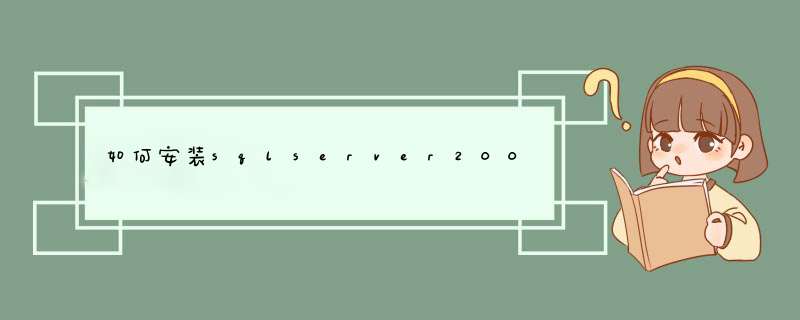





0条评论